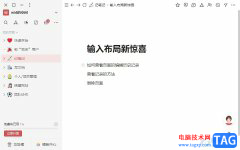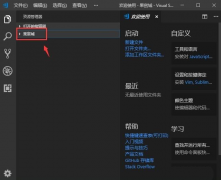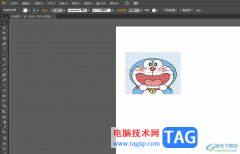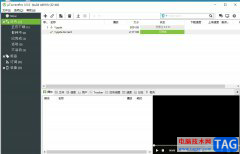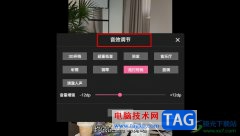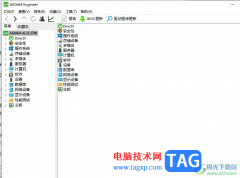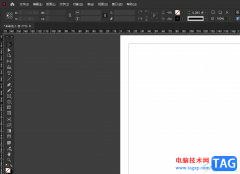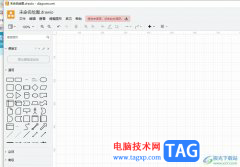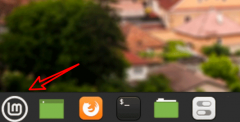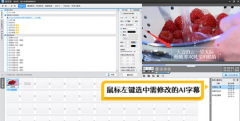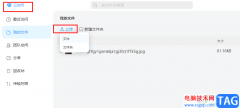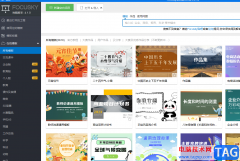todesk远程控制软件是方便且强大的操作软件,大家常常通过这款软件进行远程控制电脑来操作,而其中我们被控制的电脑在进行录像保存文件的时候,想要快速的查看到自己录像保存文件的位置,那么我们可以从todesk中将录像保存文件位置进行修改成自己比较熟悉的保存位置即可,而想要将其修改只需要进入到基本设置的窗口中即可找到录像保存位置功能进行修改操作,操作起来是很简单的,下方是关于如何使用todesk远程控制软件设置录像保存路径的具体操作方法,如果你需要的情况下可以看看方法教程,希望对大家有所帮助。
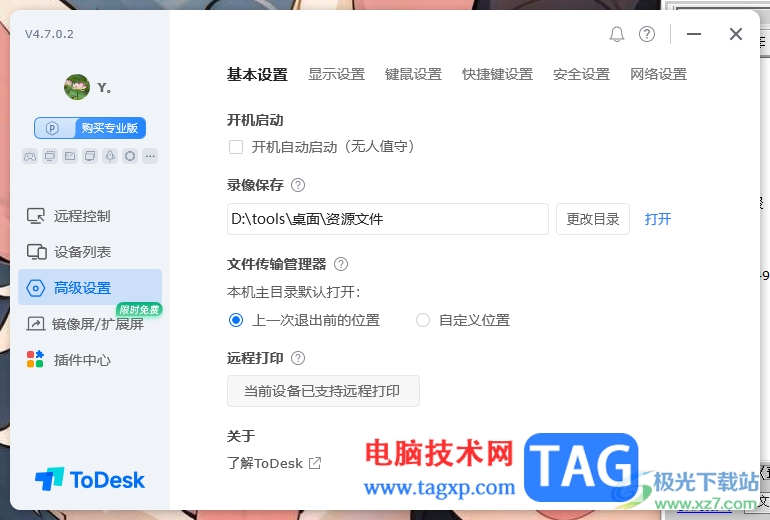
方法步骤
1.首先,我们需要在电脑中将todesk远程控制软件找到之后进行双击运行。
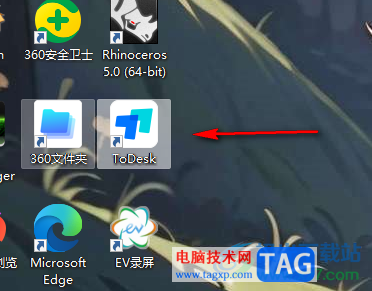
2.这时,你可以即可进入到todesk的操作页面中,在页面上可以进行查看设备代码以及临时密码等,在左侧点击【高级设置】选项进入。
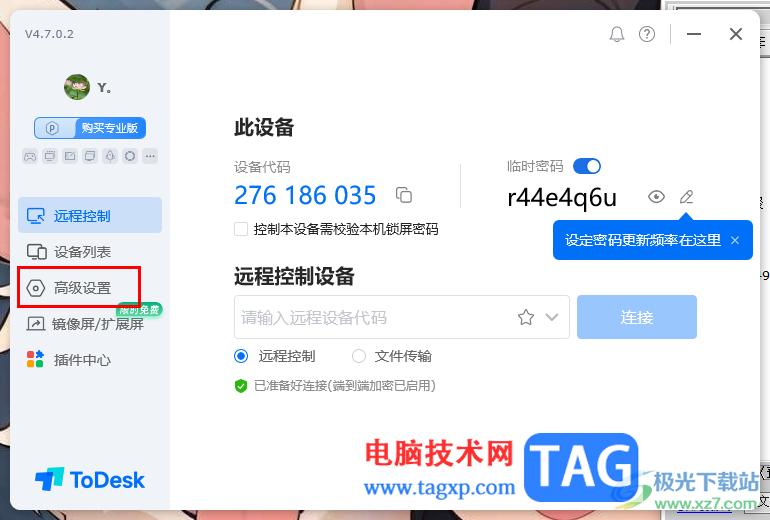
3.来到了基本设置的窗口中之后,在页面的右侧位置即可查看到录像保存功能,将该选项后面的【更改目录】选项按钮进行点击。
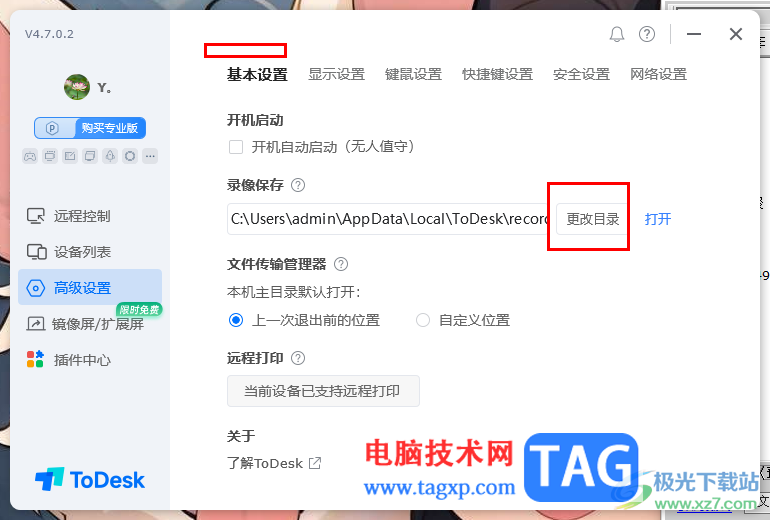
4.随后即可打开一个本地文件夹窗口,我们需要根据自己的要求来选择要进行保存录像文件的路径文件夹,如图所示。
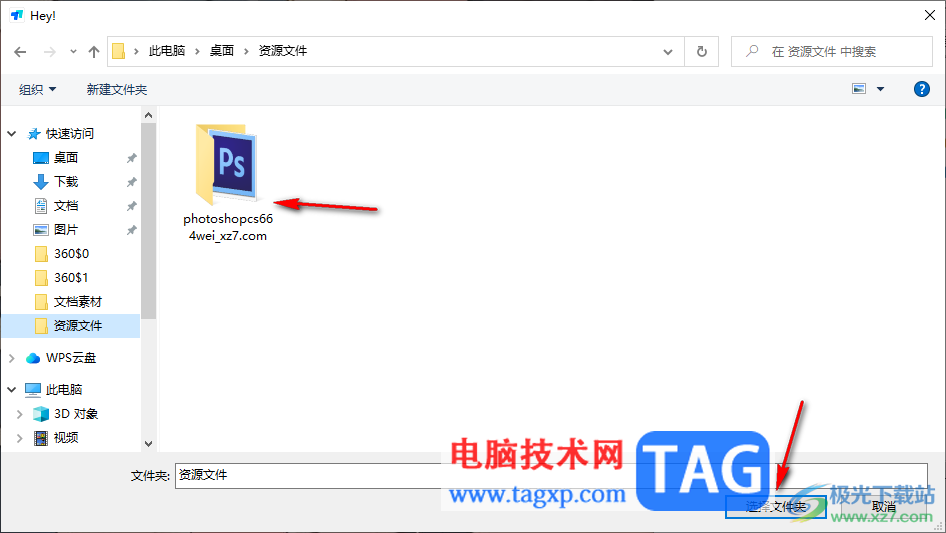
5.当我们设置好之后返回到基本设置的窗口中,就可以看到录像保存的位置已经更改成自己设置的位置路径了,如图所示。
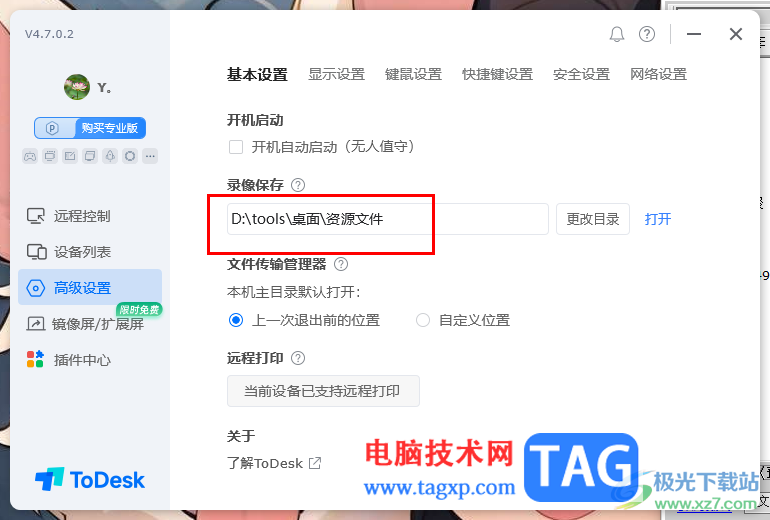
以上就是关于如何使用todesk远程控制设置录像保存位置的具体操作方法,我们可以将录像保存位置更改成自己喜欢且习惯使用的路径,这样方便自己随时查看和搜索该文件内容,设置方法按照上述方法进行简单的操作一下即可,感兴趣的话可以试试。